
這幾年來遊戲檔案所需要的空間真的越來越大,近期幾款大作光是遊戲原始內容,不包括遊戲存檔空間,所需容量大小就來到 50 至 70 GB 之譜,如果原先購買的主機容量不大的話,很容易裝沒幾款遊戲,硬碟空間就飽了,好在現在不管是遊戲主機、PC 主機都可以透過外接硬碟的方式擴充空間,這次陳拔測試的,就是 Seagate 針對遊戲外接儲存需求,所推出的高速外接固態硬碟:FireCuda Gaming SSD。
Seagate FireCuda Gaming SSD 開箱

Seagate FireCuda Gaming SSD 這次在外盒上採用 FireCuda 系列的紅色系配置,並且在正面註明了客製化 LED 燈光設計以及高速傳輸性能兩大特色。



盒裝另一側面,表示在 Windows 10 下支援 USB 3.2 Gen 2x2 高速傳輸規格,最高可達 20 Gbps。傳輸規格則是讀取最大 2000MB/s、寫入 2000 MB/s,不過要達到這個傳輸速度,得要在 Windows 10 作業系統下才行。
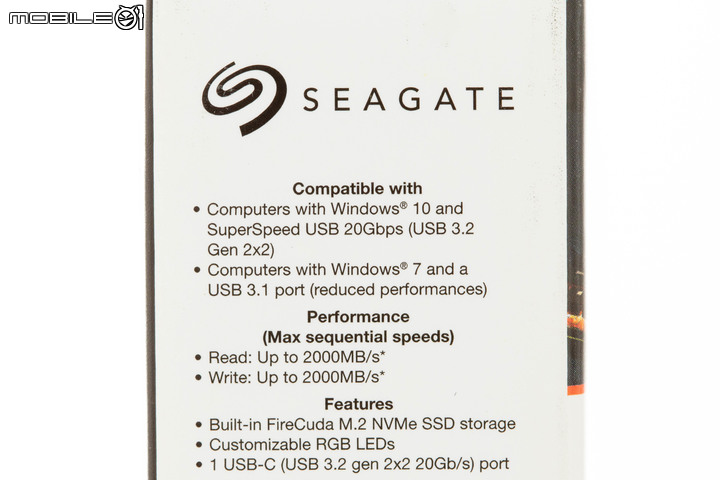
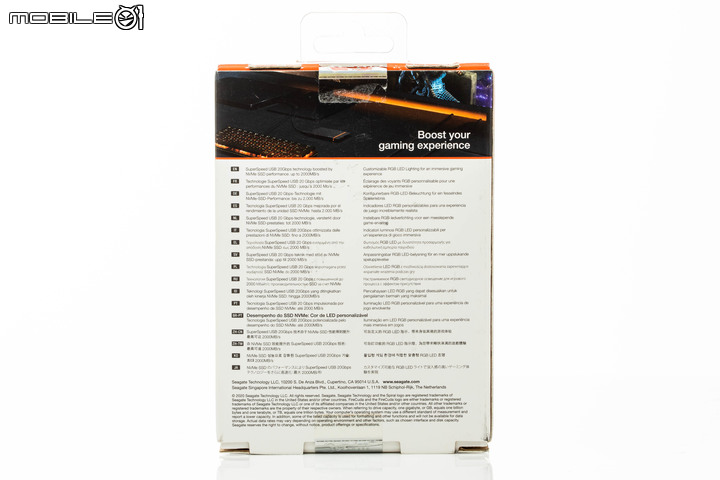

Seagate FireCuda Gaming SSD 盒裝內容物,包括 Seagate FireCuda Gaming SSD 本體、USB Type-C to C 傳輸線、快速啟動指南。





Seagate FireCuda Gaming SSD 的重量大約是 140g,在外接 SSD 裡面算是重的。(是因為 2TB 容量的關係嗎,笑)
Seagate FireCuda Gaming SSD 實際測速表現
接下來就進行 Seagate FireCuda Gaming SSD 的實際表現測試,不過因為要發揮 Seagate FireCuda Gaming SSD 最大的傳輸速度,在測試平台上就需要具有支援 USB 3.2 Gen 2x2 傳輸規格的產品,陳拔手邊剛好有 ASUS ROG MAXIMUS XII EXTREME 這張主機板,在背板 IO 上就有支援 USB 3.2 Gen 2x2 傳輸規格的連接埠,如果是沒有支援這個規格的話,Seagate FireCuda Gaming SSD 就會降到 USB 3.2 Gen2 的規格傳輸,頻寬會由 20 Gbps 下降到 10 Gbps。

主機板:華碩 ROG MAXIMUS XII EXTREME
處理器:Intel Core i7-10700K
記憶體:G.Skill Trident Z Royal DDR4-3600 8GB x2
顯示卡:AMD RADEON 5700XT
系統 SSD:Kingston KC2500 1TB
電源供應器:ASUS ROG THOR 850W
散熱系統:CORSAIR A500
作業系統:Windows 10 Pro 1909
在實際的測試結果部分,Seagate FireCuda Gaming SSD 的循序傳輸速度大約落在 1.3 GB/s 至 1.7 GB/s 不等(依照測試軟體與設定不同),跟陳拔先前測試的 BarraCuda Fast SSD 相比,大約提升了 2-3 倍左右,雖然說無法跑到 Seagate 官方的最高速度 2000 MB/s,但相較於過去測試的 USB 3.2 Gen2 介面產品,Seagate FireCuda Gaming SSD 的確是快到令人很有感,以下 Seagate FireCuda Gaming SSD 在各個測試軟體的測試數據。

用 CrystalDiskMark 測試 Seagate FireCuda Gaming SSD 2TB 的實際存取速度,循序讀取的成績為 1779.75 MB/s、循序寫入的成積為 1699.39 MB/s, 在 4K 小區塊隨機寫入深度 1 的部分,讀取速度為 41.72 MB/s、寫入速度為 82.62 MB/s。
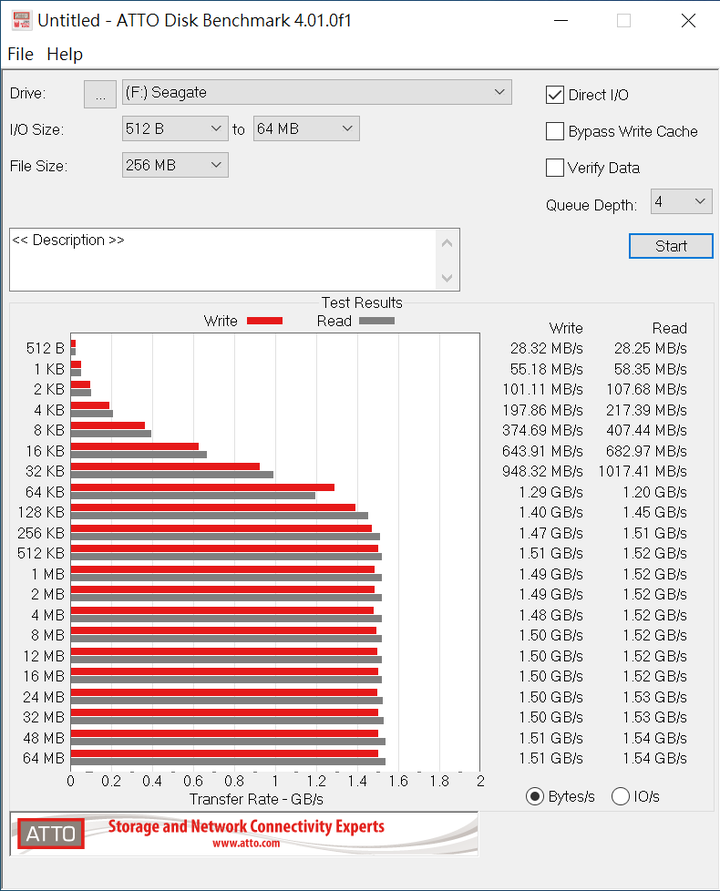
在 ATTO Disk BenchMark 的測試中,Seagate FireCuda Gaming SSD 2TB 最佳效能表現來到讀取 1.51 GB/s、寫入 1.54 GB/s 的成績,而且在 256 KB 以上的測試區段中就能有這樣的表現了。
- 測試結果(MB/s)
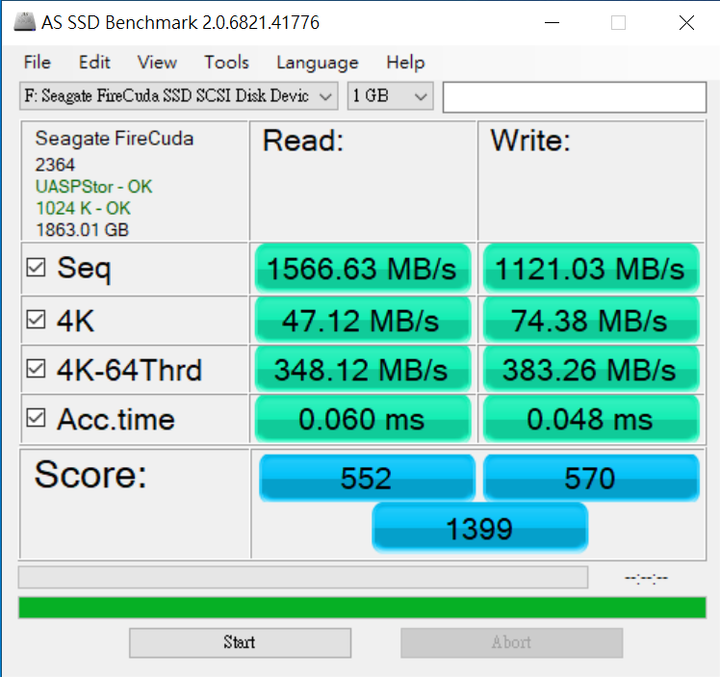
- 測試結果( IOPS)

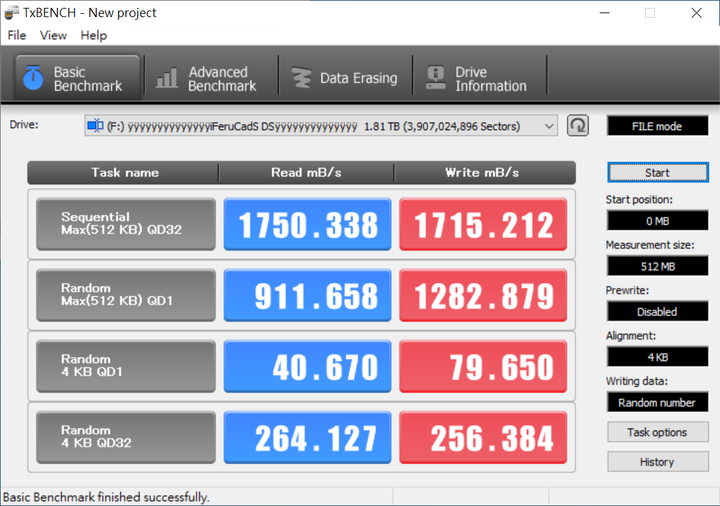
在 TxBench 測試部份,Seagate FireCuda Gaming SSD 2TB 取得的成績為循序讀取 1750.338 MB/s、寫入 1715.212 MB/s,4K 隨機讀寫 QD1 的讀取成績為 40.67 mB/s、寫入為 79.65 mB/s。
至於在一般 USB 3.2 Gen2 介面上,Seagate FireCuda Gaming SSD 2TB 的跑分成績如何?陳拔也將 Seagate FireCuda Gaming SSD 2TB 改接到主機板另外一個 USB 3.2 Gen2 連接埠上進行測試,並且跟先前的數字做個比較,以下是測試的結果圖表。
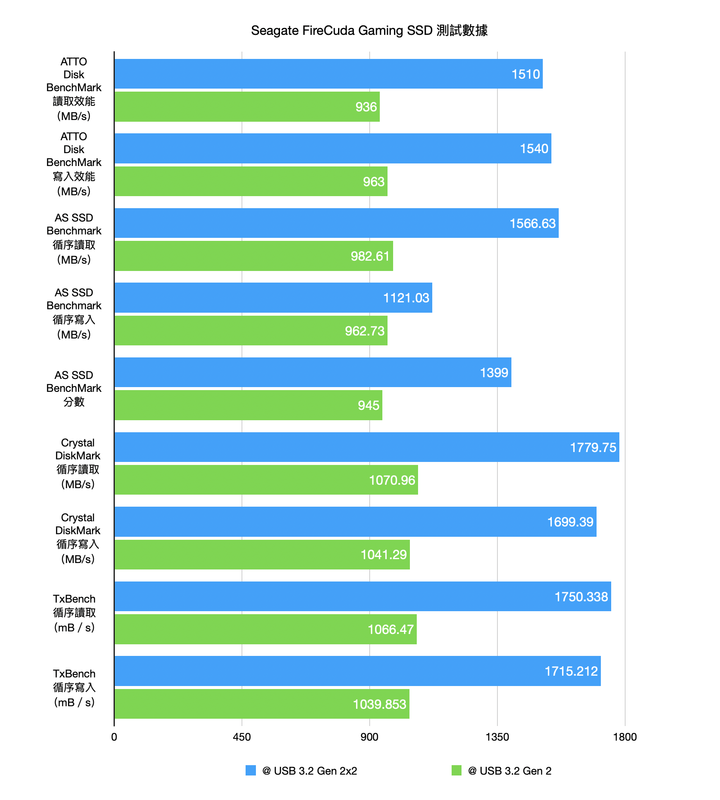
跟接在USB 3.2 Gen 2x2 介面的表現相比,Seagate FireCuda Gaming SSD 2TB 在 USB 3.2 Gen 2 介面上大約會少 1/4 至 1/3 左右的效能,不過即便如此,跟過去電腦版測試過的外接 SSD 相比, Seagate FireCuda Gaming SSD 2TB 在 USB 3.2 Gen 2 的表現也是相當不錯。

看完了測試軟體的數字,來看 Seagate FireCuda Gaming SSD 2TB 的實際表現。跟先前的作法相同,陳拔將遊戲直接安裝在 Seagate FireCuda Gaming SSD 2TB 上,開啟遊戲中的效能評估項目,跟遊戲安裝在電腦內 M.2 PCIe 介面的 SSD成績相比較,來看看遊戲外接安裝是否會有明顯的性能落差。陳拔這次選擇測試的遊戲是《刺客教條:奧德賽》,安裝完之後分別進行遊戲效能測試,結果在平均顯示幀率部分,遊戲安裝在內建 SSD 跟 Seagate FireCuda Gaming SSD 2TB 上面並沒有太大的差距。
- 內建 SSD

- USB 3.2 Gen 2x2

- USB 3.2 Gen 2


實際將 Seagate FireCuda Gaming SSD 接上 PS4 主機的樣子,但因為隨附的連接是 USB Type-C to C,若是要連接 PS4 主機,要另外找一條 USB Type-C to A 的連接線才行。
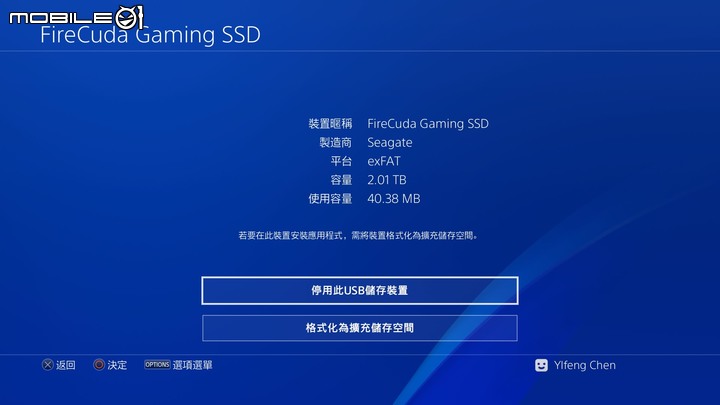
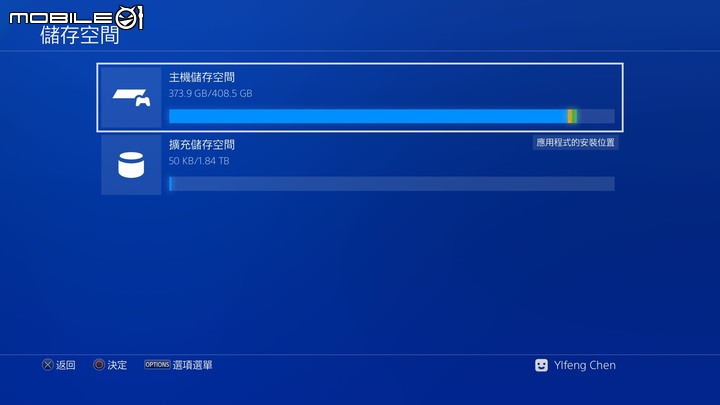
Seagate FireCuda Gaming SSD 2TB TOOLKIT 控制軟體

這次 Seagate 在 FireCuda Gaming SSD 2TB 上設置了一道 RGB 光條設計,整體外觀很像是先前陳拔測試過FireCuda Gaming Dock 的縮小版,其實在介面控制上也是一樣的,軟體部分依然使用 Seagate 的 TOOLKIT 這套軟體,包括自動備份、RGB 燈效設定也都是透過這個軟體處理。


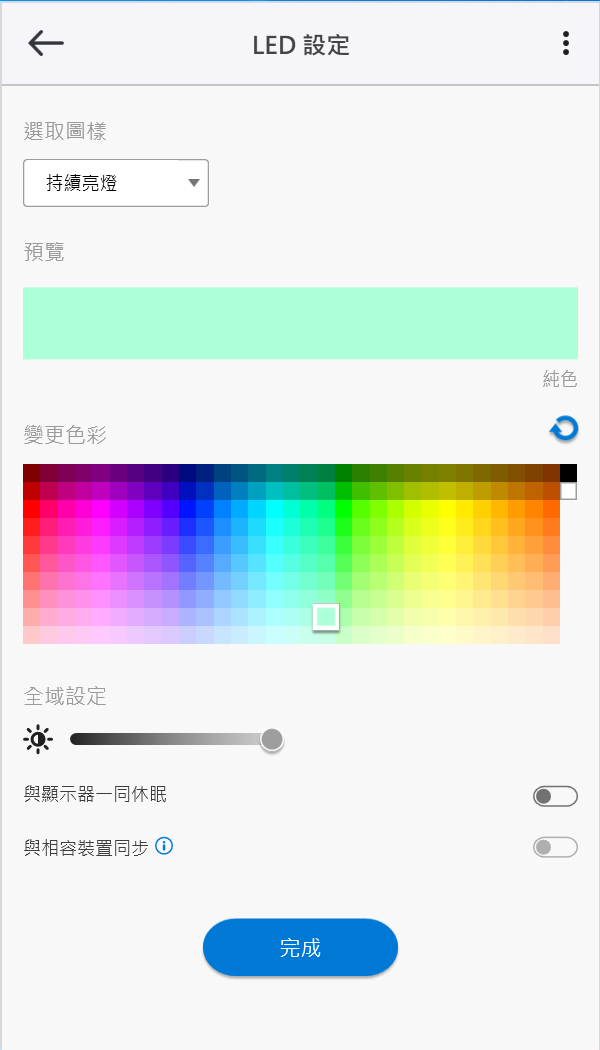

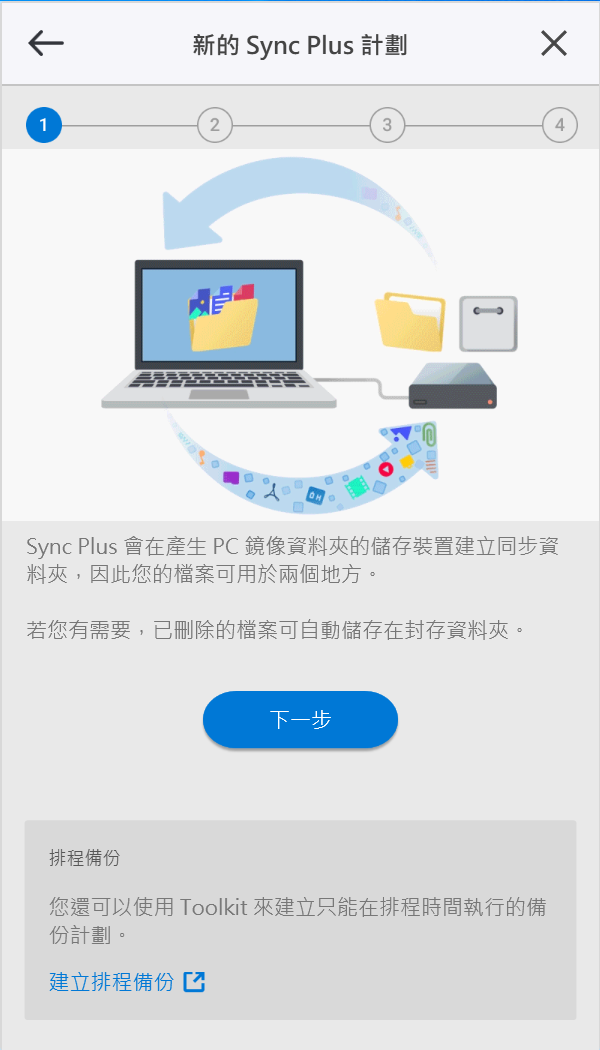

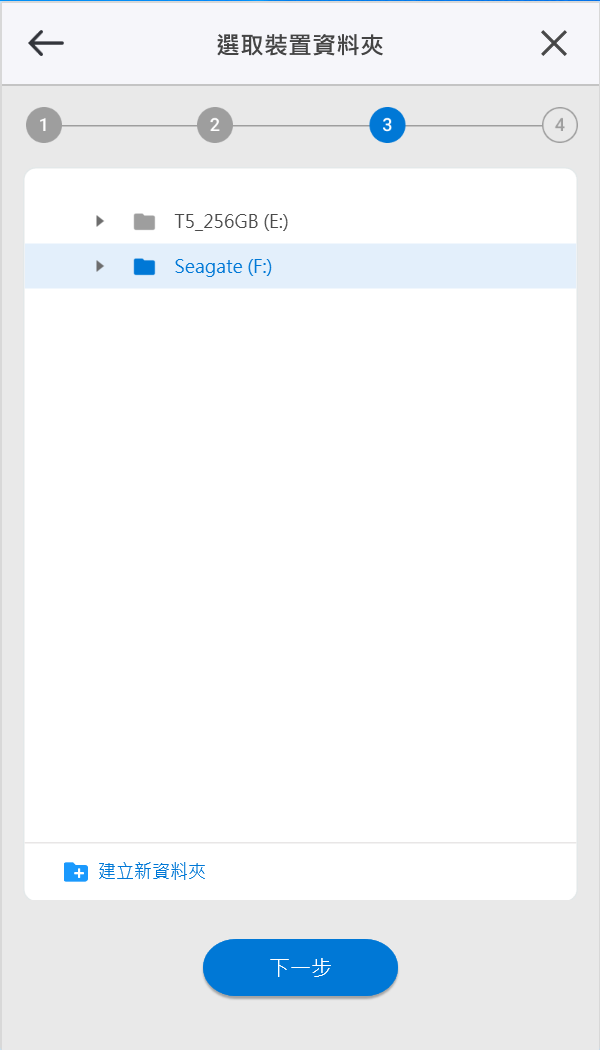

設定是否要雙向同步,也就是電腦裡的檔案刪除後,Seagate FireCuda Gaming SSD 2TB 裡的同步檔案會轉到封存資料夾,如果是要把 Seagate FireCuda Gaming SSD 2TB 當作備份使用的話,這個選項記得取消,接著按下『建立』就可以了。
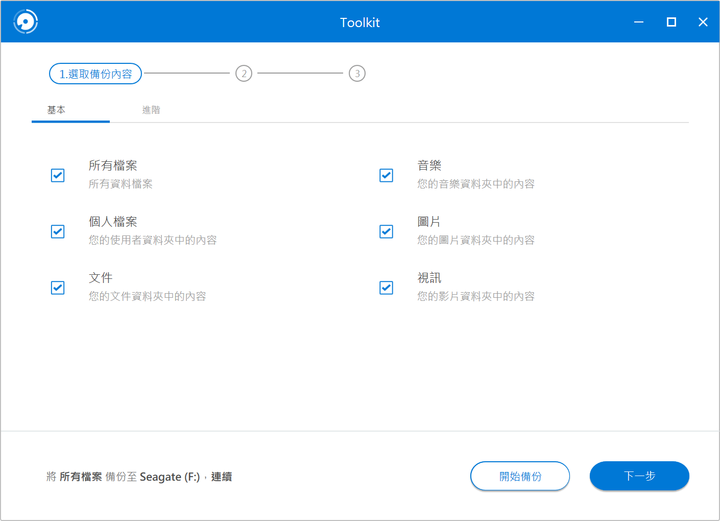
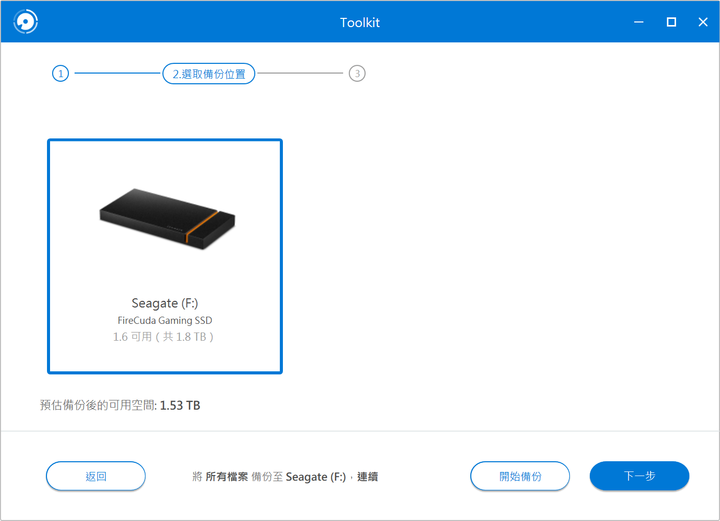
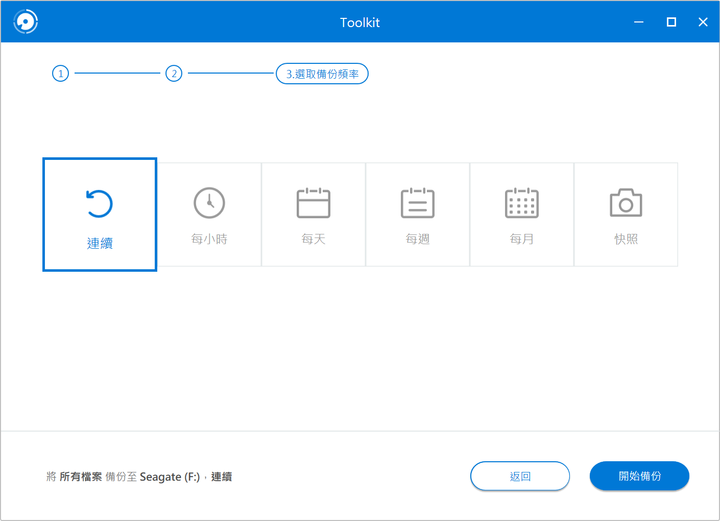
Seagate FireCuda Gaming SSD 2TB 測試心得

以測試結果來說,市面上除了高貴的 Thunderblot 3 外接硬碟外,Seagate FireCuda Gaming SSD 2TB 可說是目前最快的 USB 介面外接硬碟款式之一,在 USB 3.2 Gen 2x2 介面的加持下,存取速度甚至比得上市面上低階款式的 NVME M.2 SSD。而即便是採用 USB 3.2 Gen 2 介面,也依然有 900 MB/s 以上的存取速度,即便是當作外接影音編輯的工作碟,甚至是用作 USB 開機的系統碟,這個速度也相當足夠。
不過高速性能目前換來的就是高昂的售價,以陳拔這次測試的 2TB 款式來說,目前市售價還在1 萬 5000 元以上,相較同樣容量的產品大約要貴了 5000 元左右,加上 USB 3.2 Gen 2x2 目前仍然不是普及規格,要發揮 Seagate FireCuda Gaming SSD 2TB 的最佳性能,目前市面上的選擇還不多,這點恐怕是消費者在選擇 Seagate FireCuda Gaming SSD 2TB 前,要先考慮的重點。


































































































